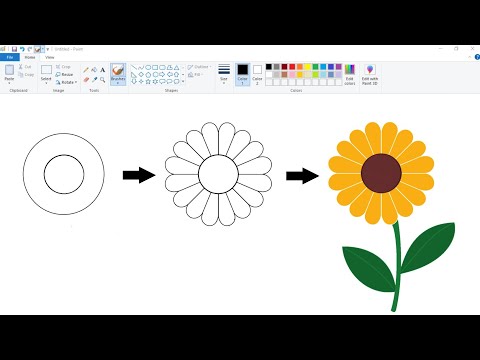यह wikiHow आपको सिखाता है कि अन्य देशों के लिए Netflix सामग्री देखने के लिए iPhone/iPad ऐप VPN Master का उपयोग कैसे करें।
कदम

चरण 1. ऐप स्टोर खोलें।
यह एक सर्कल में सफेद "ए" वाला नीला आइकन है। आप इसे आमतौर पर अपनी होम स्क्रीन पर पाएंगे।
यह विधि आपको वीपीएन मास्टर नामक एक वीपीएन (वर्चुअल प्राइवेट नेटवर्क) ऐप इंस्टॉल और सेट करने में मदद करेगी। यह ऐप आपको अपने डिवाइस को ऐसा लगता है जैसे यह आपकी पसंद के देश से नेटफ्लिक्स (और अन्य ऐप्स/साइट्स) से कनेक्ट हो रहा है।

स्टेप 2. सर्च बॉक्स में VPN Master टाइप करें।
यह स्क्रीन के शीर्ष पर है।

चरण 3. खोज परिणामों में VPN Master पर टैप करें।
सही ऐप में एक कुंजी के साथ एक हरे रंग का आइकन होता है। यह वीपीएन मास्टर के लिए ऐप पेज खोलता है।

चरण 4. प्राप्त करें टैप करें।

चरण 5. इंस्टॉल करें टैप करें।
ऐप अब आपके iPhone या iPad में डाउनलोड हो जाएगा। एक बार ऐप इंस्टॉल हो जाने के बाद, होम स्क्रीन पर लौटने के लिए होम बटन दबाएं।

चरण 6. वीपीएन प्रॉक्सी ऐप खोलें।
यह आपके डिवाइस पर इसके आइकन के नीचे वीपीएन मास्टर सूची का नाम है। यह एक सफेद कुंजी वाला हरा आइकन है।

चरण 7. अनुमति दें टैप करें।
यह ऐप को वीपीएन के माध्यम से आपके इंटरनेट ट्रैफ़िक को भेजने की अनुमति देता है। एक बार जब आप इसकी अनुमति देते हैं, तो आपको वीपीएन स्क्रीन को "स्थिति" स्विच के साथ चालू (हरा) पर सेट करना चाहिए।
जारी रखने के लिए आपको अपना पासवर्ड दर्ज करने या अपना फ़िंगरप्रिंट प्रदान करने के लिए कहा जा सकता है।

चरण 8. फिर से वीपीएन प्रॉक्सी खोलें।

चरण 9. सबसे तेज़ सर्वर पर टैप करें।
आप इसके बजाय किसी देश का नाम देख सकते हैं। यदि हां, तो उस पर टैप करें जिसे आप चाहते हैं कि नेटफ्लिक्स सोचें कि आप अंदर हैं।

चरण 10. एक देश का चयन करें।
यह वह देश होना चाहिए जिसे आप चाहते हैं कि नेटफ्लिक्स आपको लगे (भले ही आपने पहले से ही एक देश चुना हो)।

चरण 11. नेटफ्लिक्स खोलें।
यह एक काला चिह्न है जिसके अंदर लाल "N" है। आप इसे आमतौर पर अपनी होम स्क्रीन पर पाएंगे। अब आप अपने द्वारा चुने गए देश में उपलब्ध सभी वीडियो सामग्री को देखने में सक्षम होंगे।